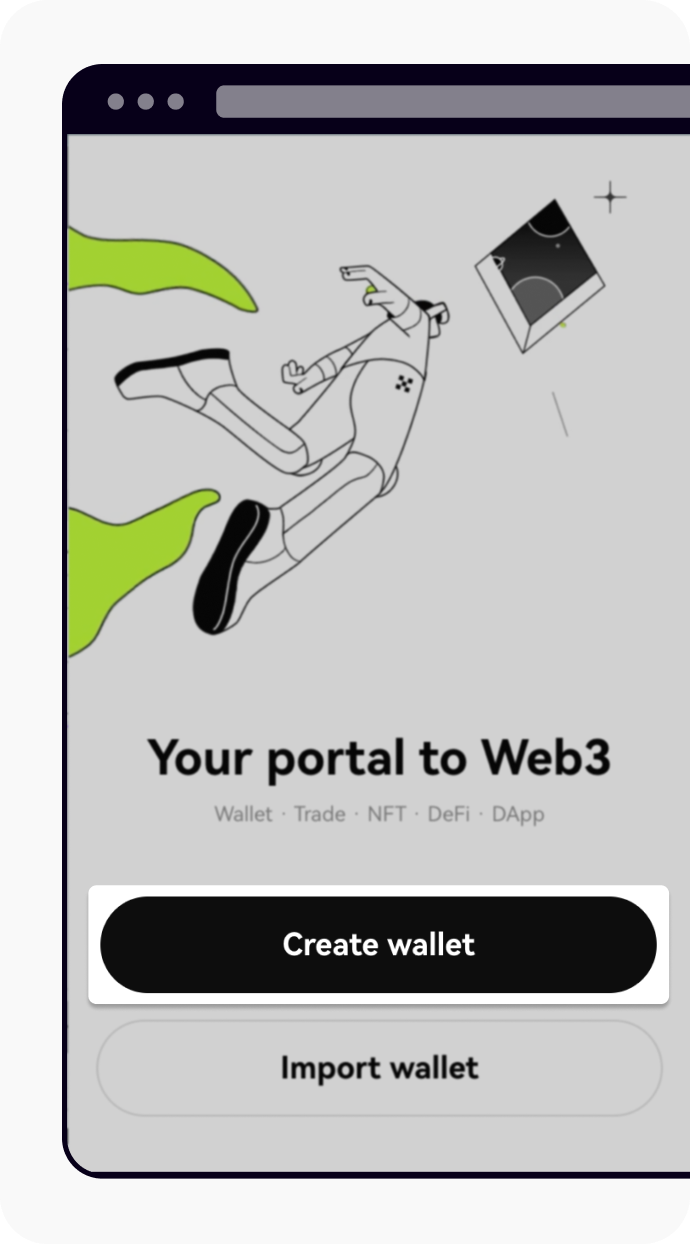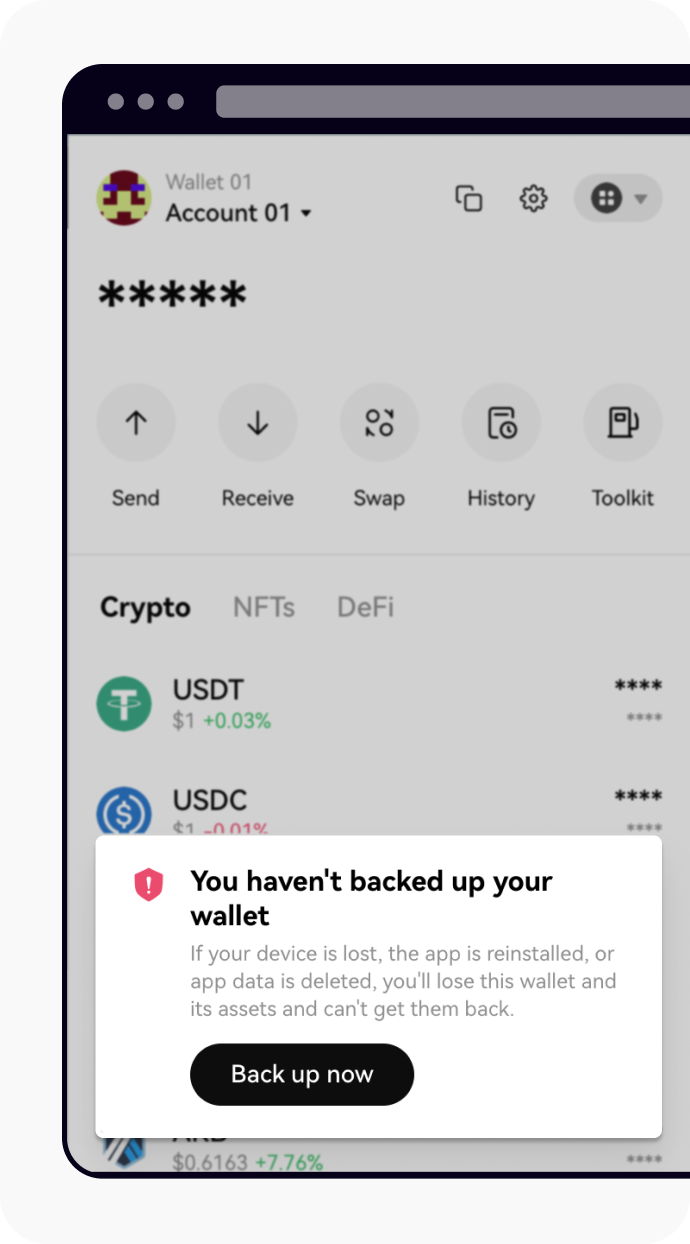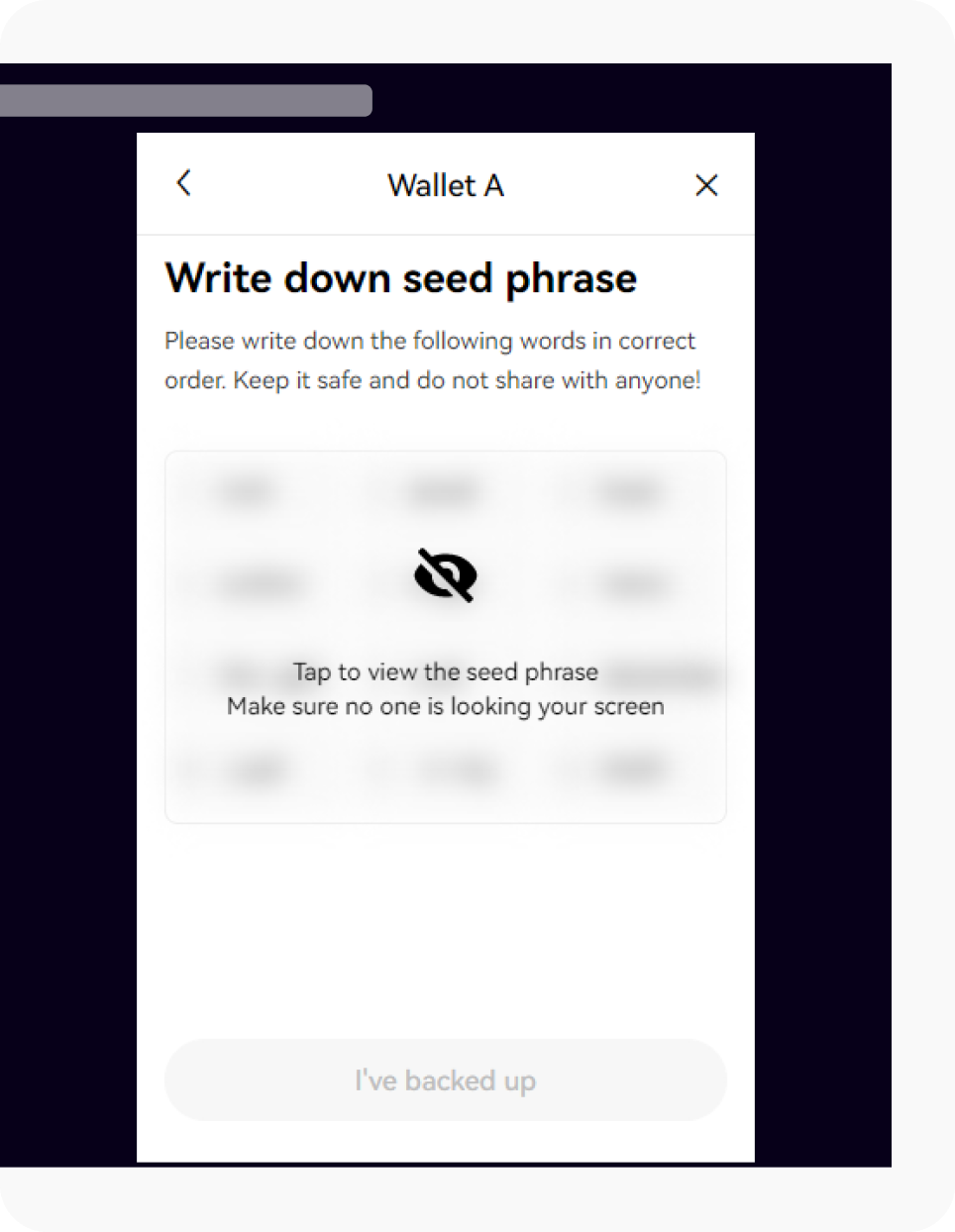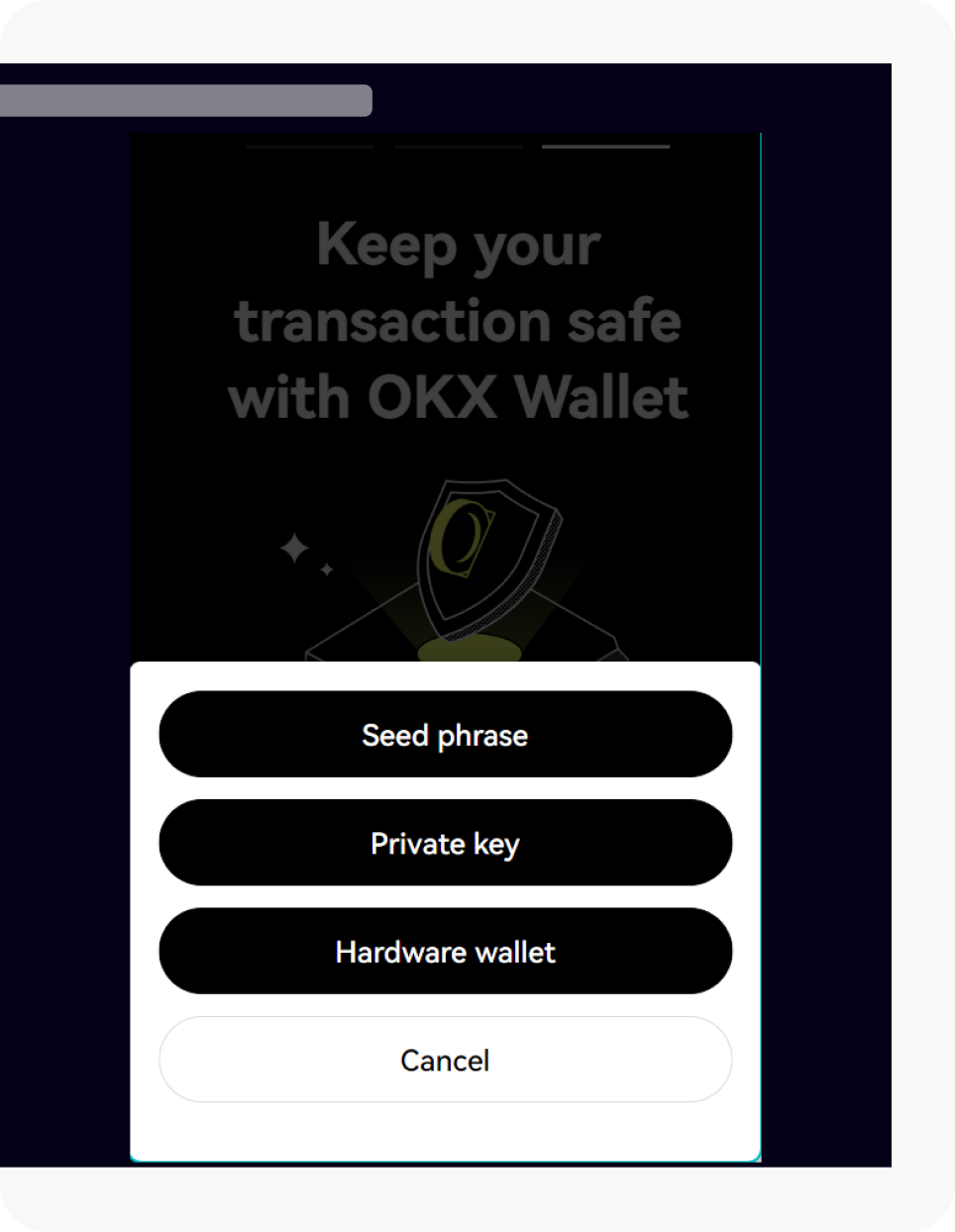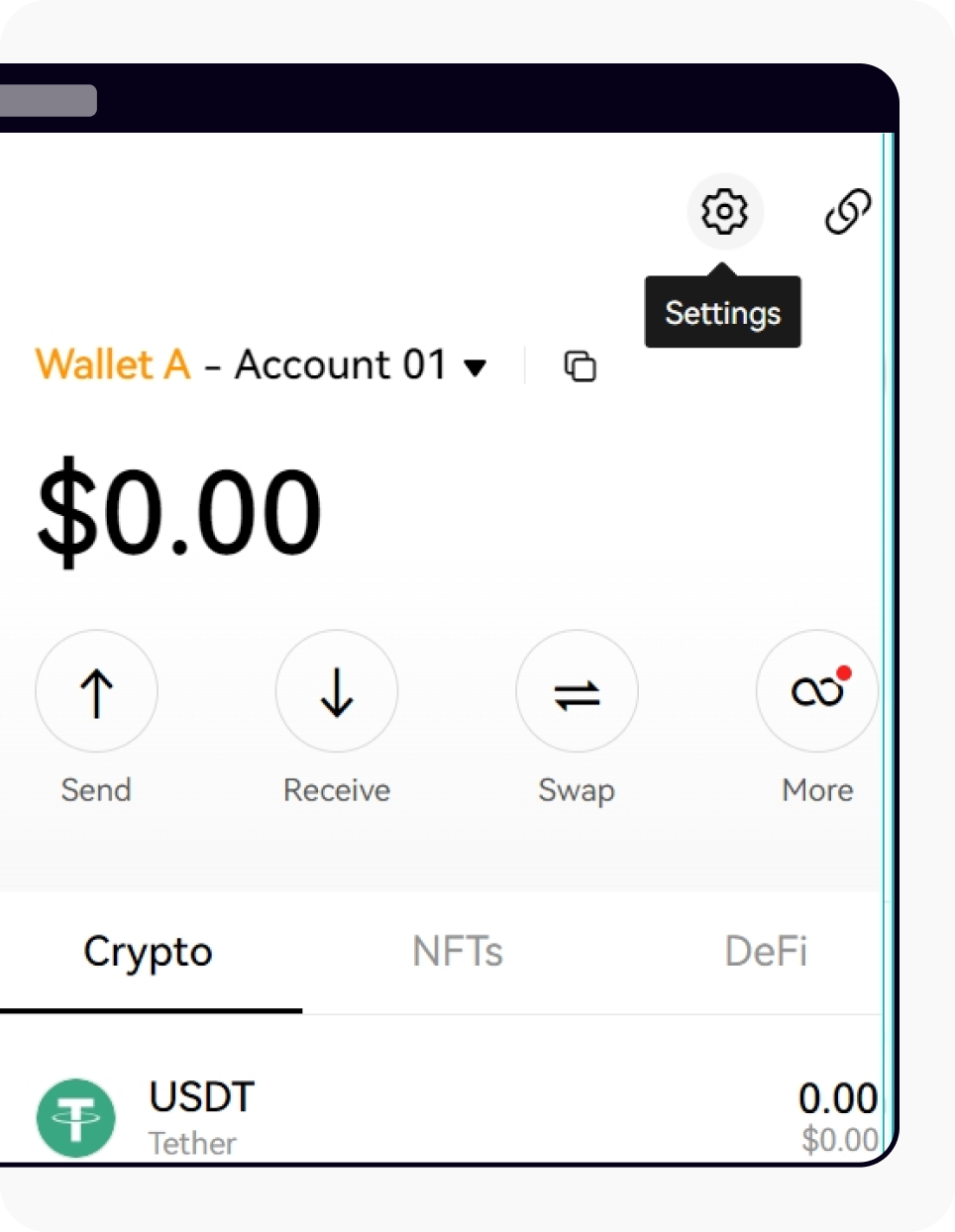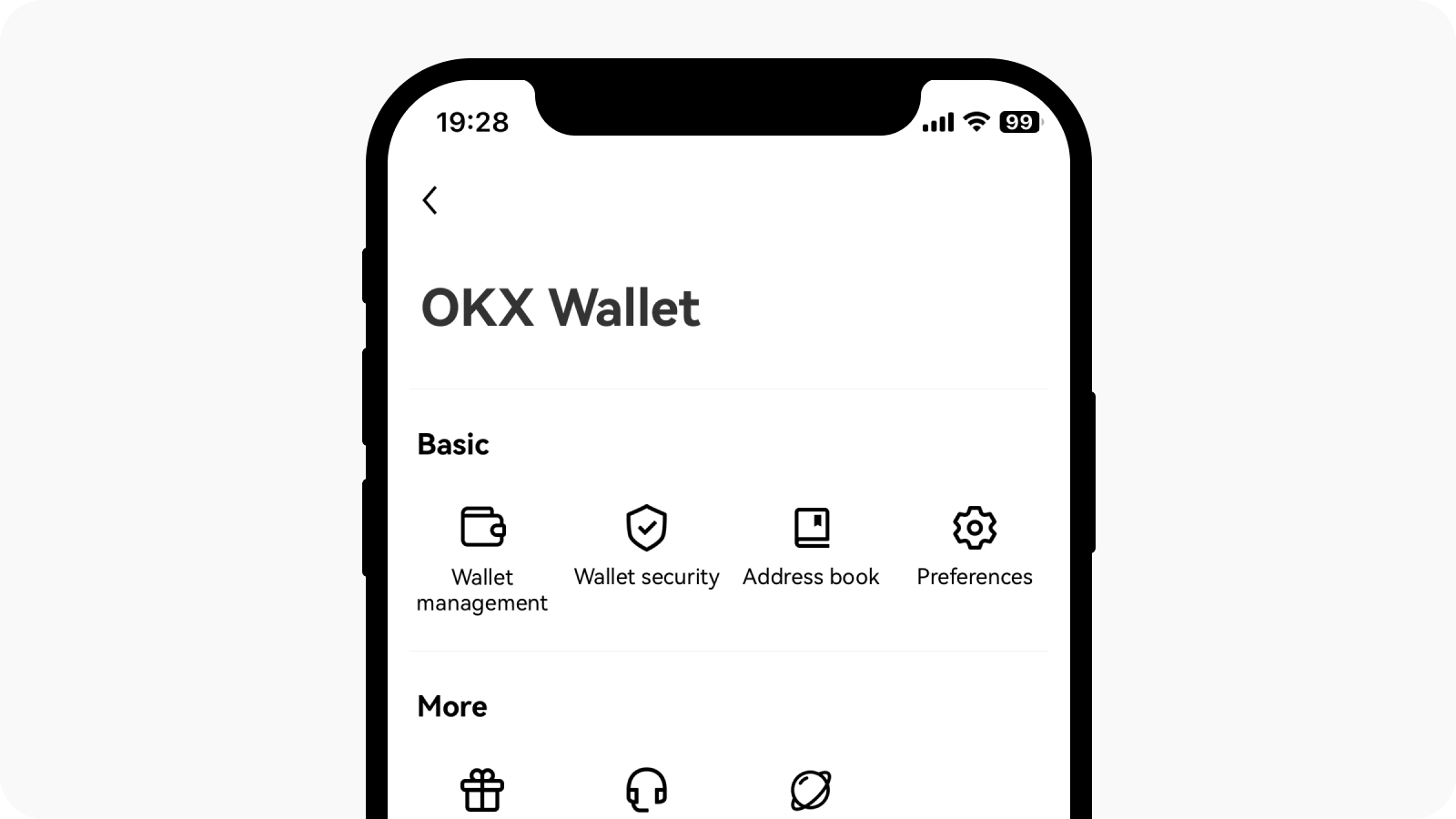Làm cách nào để tạo/nhập ví OKX?
Bắt đầu trên Web
Bạn có thể chọn Ví trên trang web OKX để Kết nối ví và tải xuống tiện ích mở rộng từ Google Chrome Webstore.
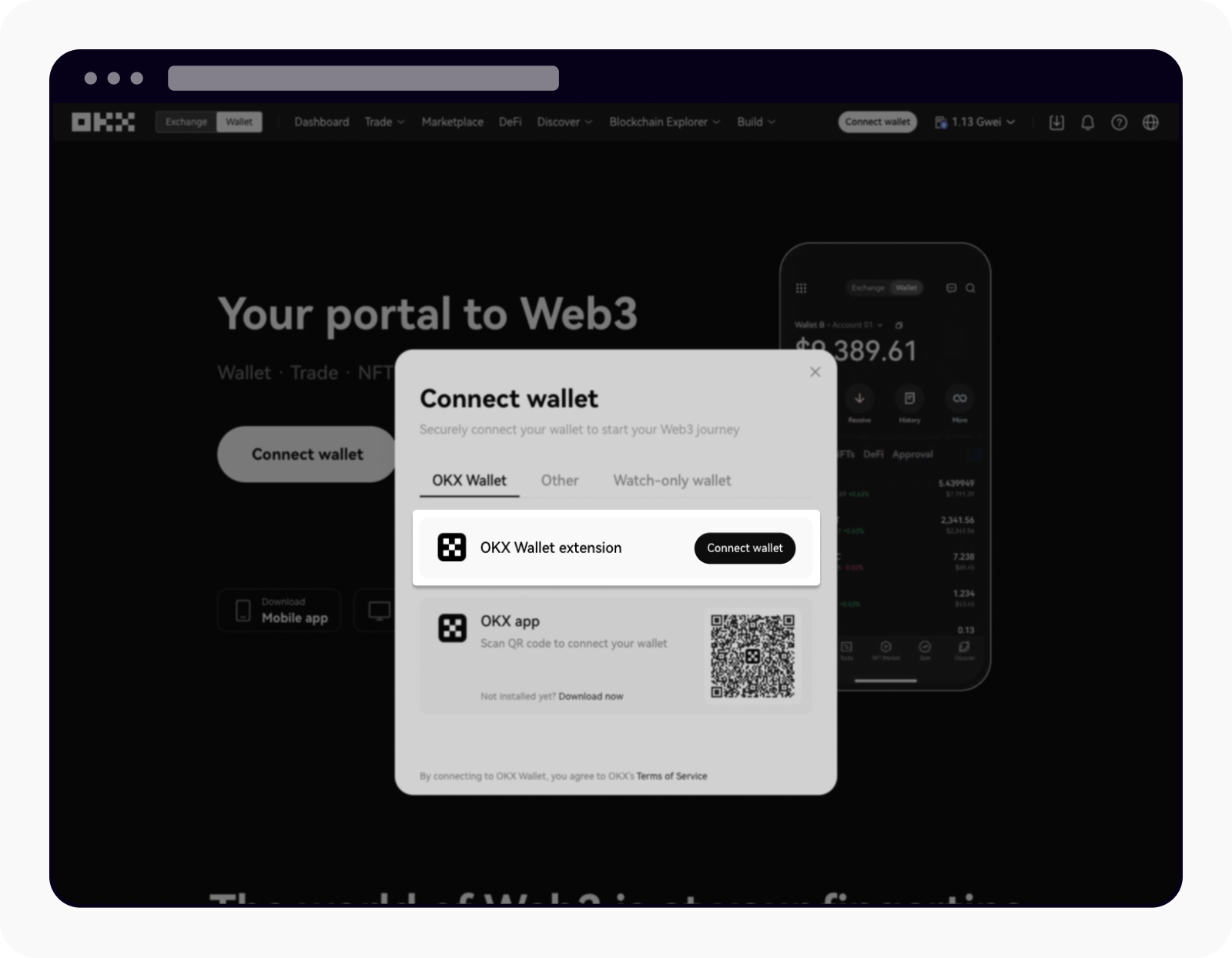
Chọn Ví ở góc trên cùng bên trái và chọn Kết nối ví để bắt đầu
Bắt đầu trên Ứng dụng
Mở Trang web chính thức của OKX, sau đó Tải xuống Ứng dụng. Bạn cũng có thể tìm kiếm OKX trên App Store hoặc Google Play.
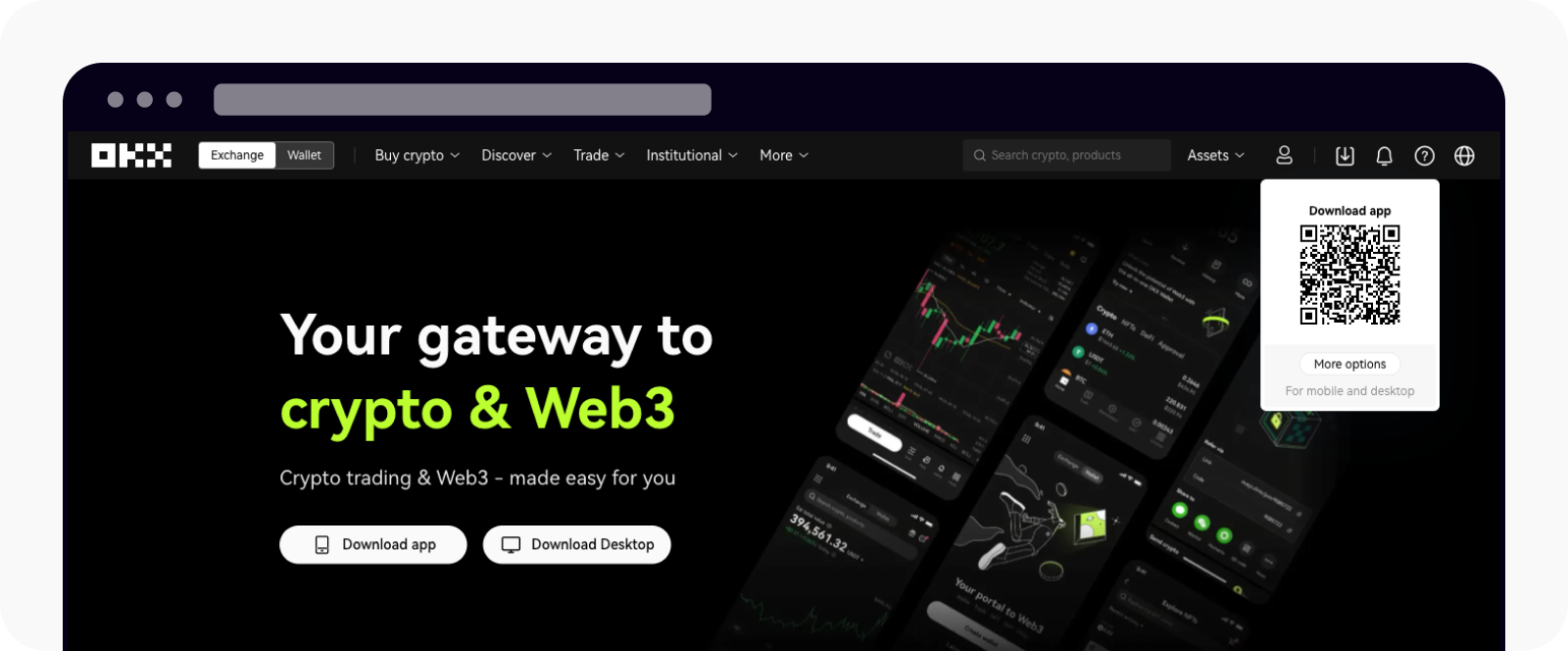
Chọn mục Tải xuống ứng dụng ở góc trên cùng bên phải
Tạo ví OKX mới
Trên web
Chọn Tôi chưa có ví và Cụm từ hạt giống/Ví phần cứng để tạo một ví
Lưu ý: nếu bạn đang sử dụng ví phần cứng, hãy đảm bảo bạn đã kết nối ví phần cứng trước khi tạo ví.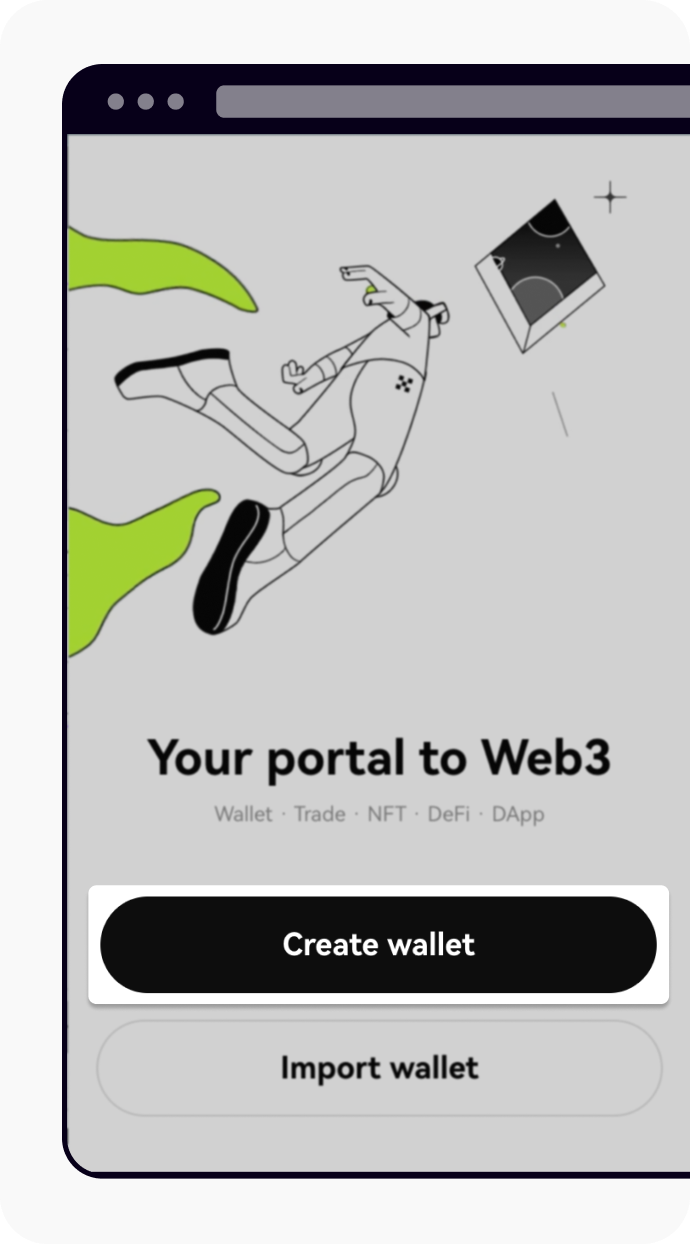
Trang bắt đầu để tạo/nhập ví OKX Web3
Cài đặt mật khẩu để bảo vệ quyền riêng tư và chọn Xác nhận để hoàn tất quá trình tạo ví
Chọn Sao lưu ngay để xem cụm từ hạt giống và đảm bảo an toàn mà không chia sẻ với bất kỳ ai
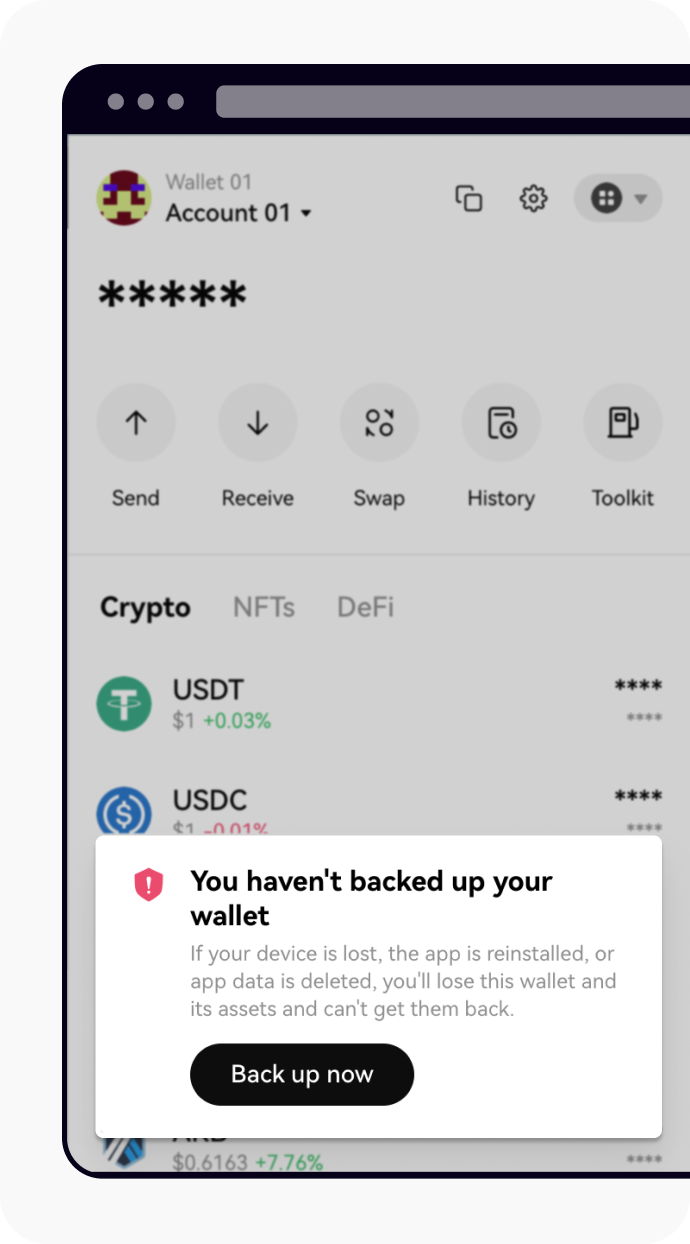
Chọn Sao lưu ngay để bảo mật ví
Sau khi ghi lại cụm từ hạt giống, chọn Tôi đã sao lưu để xác minh cụm từ hạt giống và hoàn tất sao lưu
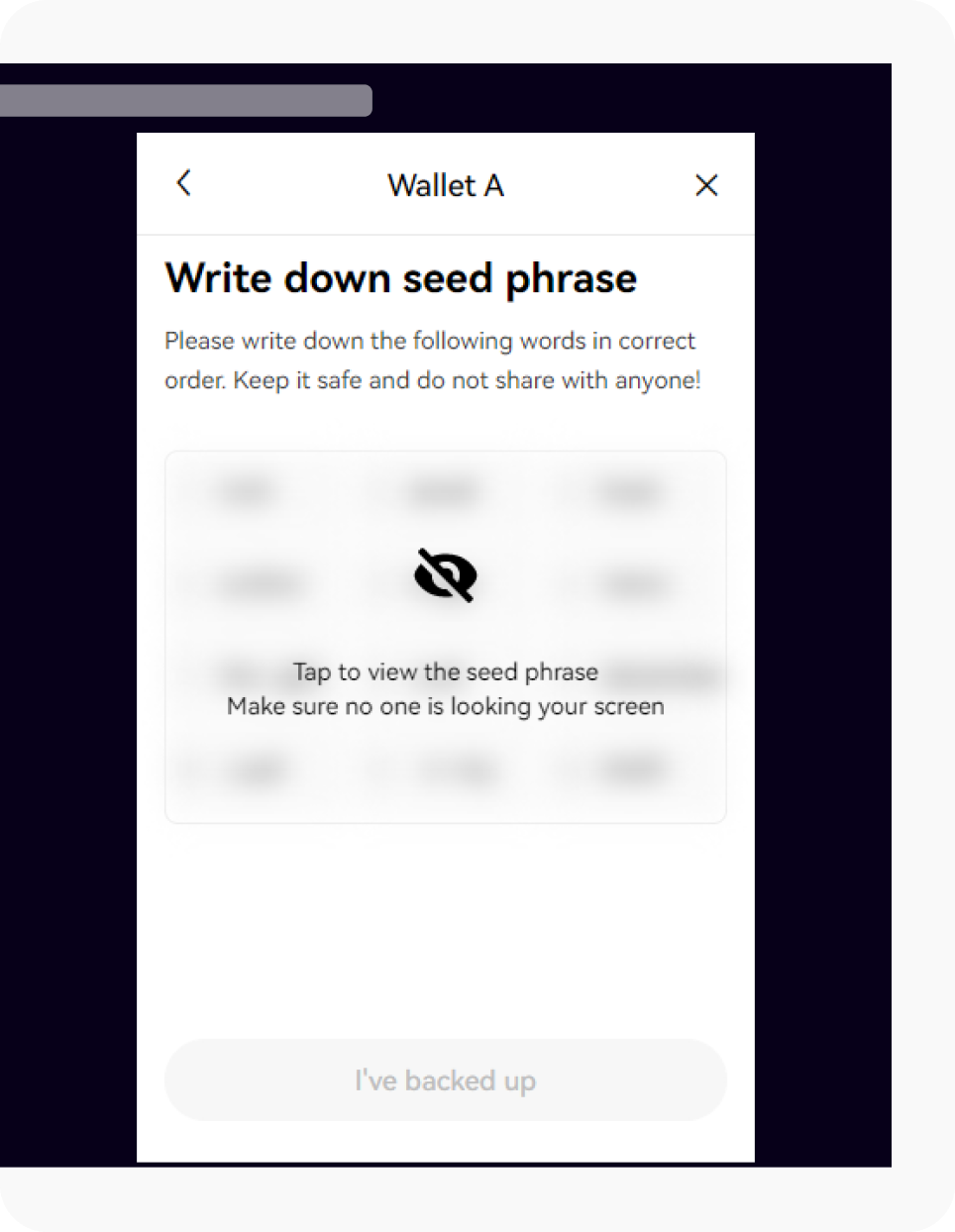
Ghi lại cụm từ hạt giống để hoàn tất quá trình sao lưu
Trên Ứng dụng
Chọn Tôi chưa có ví và Ví keyless (không khoá)/Cụm từ hạt giống/Ví phần cứng để tạo một ví

Trang bắt đầu để tạo/nhập ví OKX Web3
Bạn có thể quyết định bật Face ID để truy cập ví của mình, chọn Bật ngay hoặc Có lẽ để sau
Thiết lập Mật khẩu ví để bảo vệ quyền riêng tư và chọn Xác nhận để hoàn tất quá trình tạo ví
Bạn có thể chọn Sao lưu ngay để sao lưu ví của mình lên iCloud hoặc bằng cách ghi lại

Chọn Sao lưu ngay để bảo mật ví
Sau khi bạn sao lưu cụm từ hạt giống, hãy chọn Hoàn thành, bước tiếp theo để xác minh cụm từ hạt giống và hoàn tất sao lưu
Nhập ví OKX hiện có
Trên web
Nếu đây là lần đầu tiên bạn đăng nhập vào ví OKX, hãy chọn Tôi đã có ví
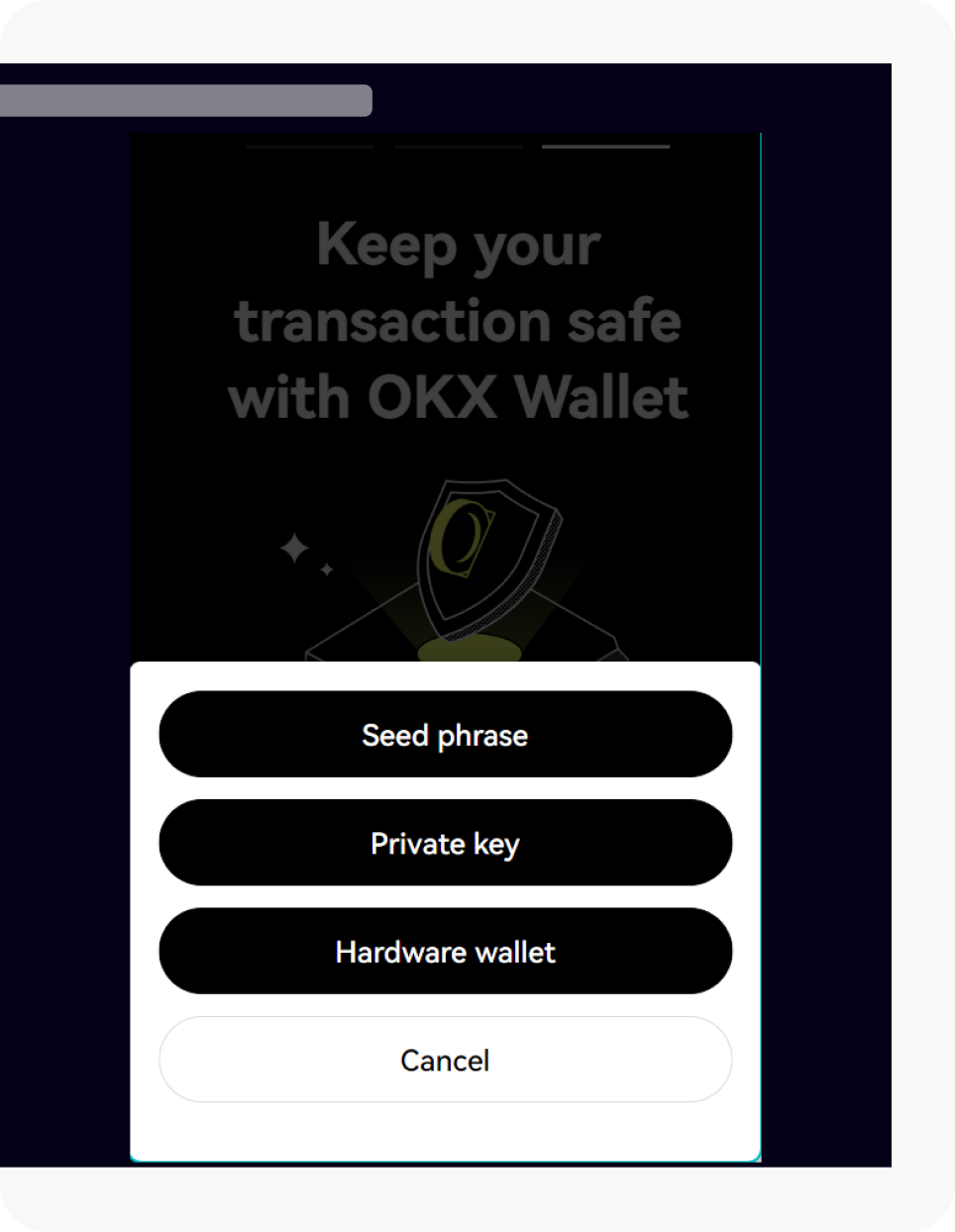
Nếu đây là lần đầu tiên bạn đăng nhập vào ví OKX, hãy chọn Tôi đã có ví
Nếu bạn đã kết nối ví OKX và muốn nhập một ví khác, bạn có thể truy cập Tiện ích mở rộng ví OKX > Cài đặt > Quản lý ví > Quản lý > Thêm ví
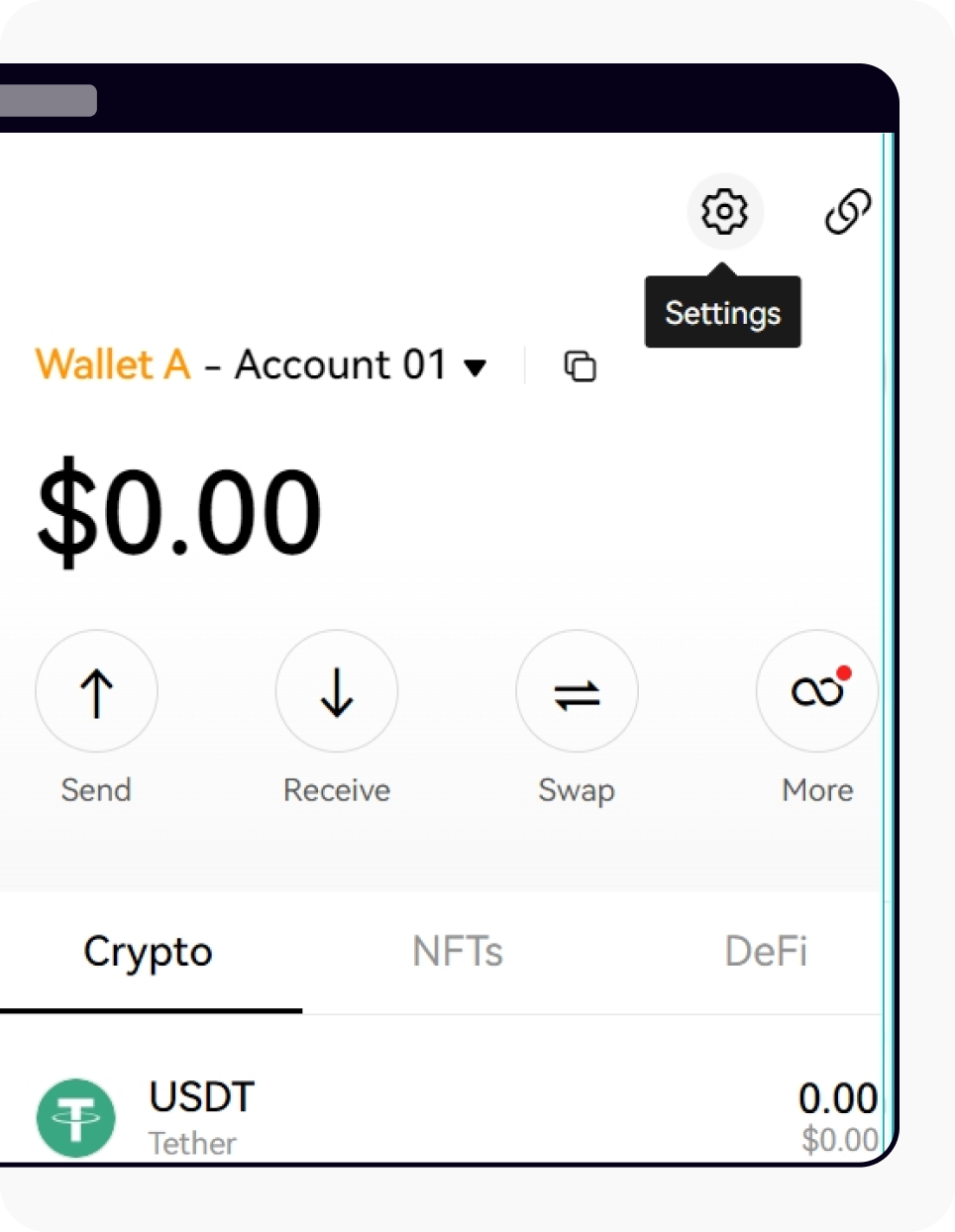
Nếu bạn đã kết nối ví OKX, hãy chọn cài đặt ở góc trên cùng bên phải để thêm ví
Chọn Cụm từ hạt giống/Khóa riêng tư hoặc kết nối ví phần cứng của bạn qua bluetooth, hoàn tất thông tin cần thiết và Xác nhận
Cài đặt mật khẩu để bảo vệ quyền riêng tư và chọn Xác nhận để hoàn tất quá trình nhập
Trên Ứng dụng
Nếu đây là lần đầu tiên bạn đăng nhập vào ví OKX, hãy chọn Tôi đã có ví

Nếu đây là lần đầu tiên bạn đăng nhập vào ví OKX, hãy chọn Tôi đã có ví
Nếu bạn đã kết nối ví OKX và muốn nhập một ví khác, bạn có thể truy cập Ví OKX > Trung tâm người dùng > Cơ bản > Quản lý ví > Quản lý > Thêm ví
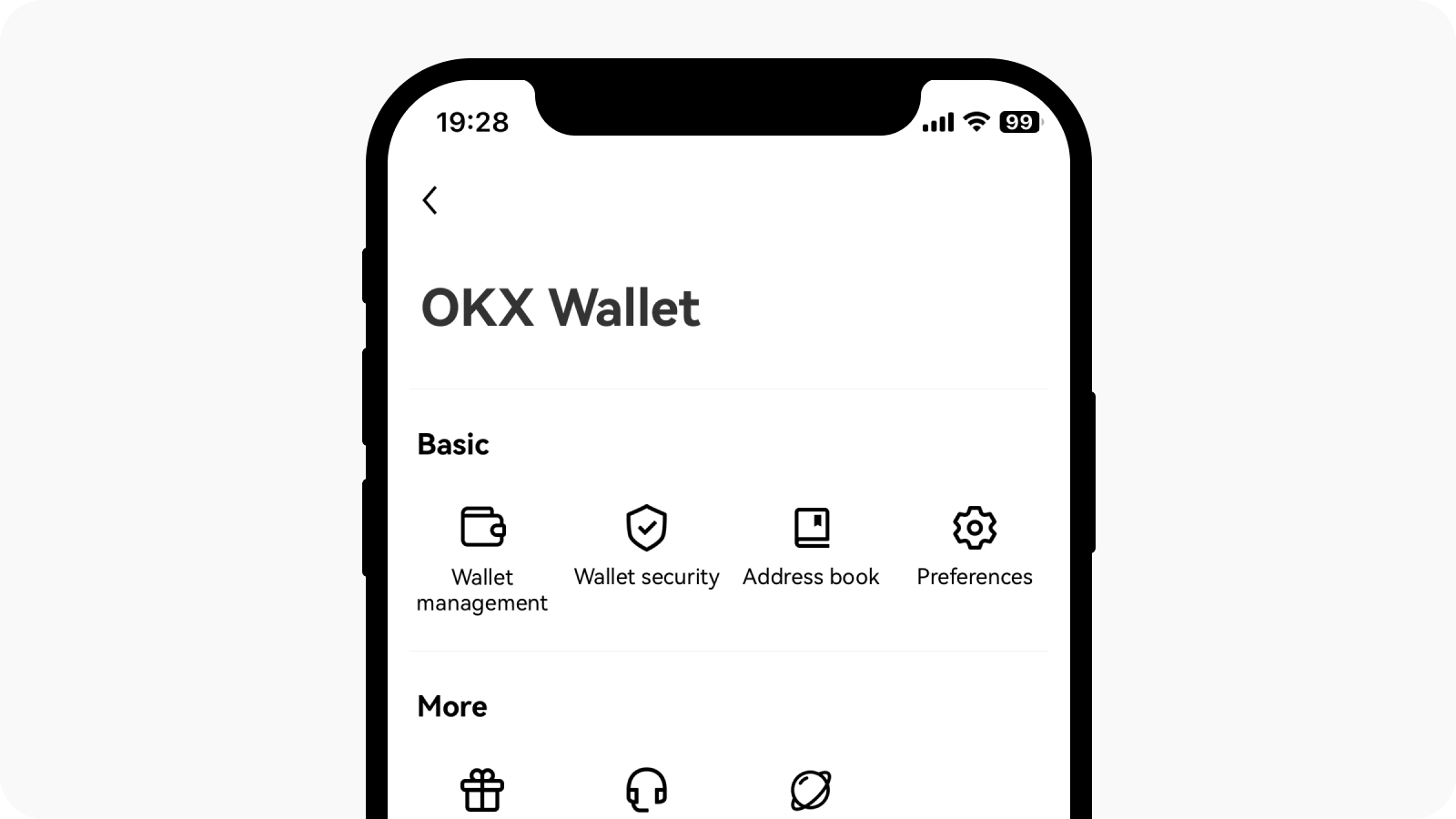
Chọn trung tâm người dùng ở góc trên cùng bên trái và tìm Quản lý ví trong ví OKX
Bạn có thể chọn Khôi phục ví keyless (không khóa)/Sao lưu iCloud/Cụm từ hạt giống/Khóa riêng tư hoặc kết nối Ví phần cứng qua bluetooth để nhập ví hiện có, hoàn thành thông tin cần thiết và Xác nhận
Bạn có thể quyết định bật Face ID để truy cập ví của mình, chọn Bật ngay hoặc Có lẽ để sau
Thiết lập mật khẩu ví để bảo vệ quyền riêng tư và chọn Xác nhận để hoàn tất quá trình nhập
Lưu ý: đảm bảo giữ an toàn cụm từ hạt giống và mật khẩu của bạn, tuyệt đối không chia sẻ với người khác để tránh tổn thất.
Nếu bạn muốn biết thêm về cách quản lý ví OKX của mình, vui lòng truy cập tại đây.